问题:PCS7系统下,在报警记录ALG中自定义的报警消息能否拥有同CFC自动生成的过程消息一样的、PCS7标准的报警回路Loop in Alarm功能,如果可以该如何组态?
回答:答案是肯定的,PCS7系统下报警记录ALG中自定义的报警消息,通过简单的组态,同样拥有PCS7标准的Loop in Alarm功能,具体组态步骤如下:
1. 报警记录中组态好相应的自定义消息(报警变量、消息文本等)后,拖拽横向滚动条到Loop in Alarm属性列,如下图所示;
Pic1:Loop in Alarm属性列
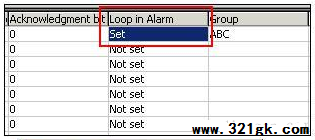
2. 如果该消息尚未组态该功能,则上述列中显示为”Not Set”字段,如果已经组态则显示”Set”字段。双击对应消息的单元格,将弹出如下组态对话框,或直接消息上右键属性打开消息属性对话框(切换到Tag/Action选项卡);
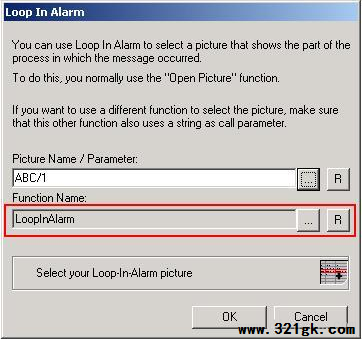
Pic2:Loop in Alarm组态对话框
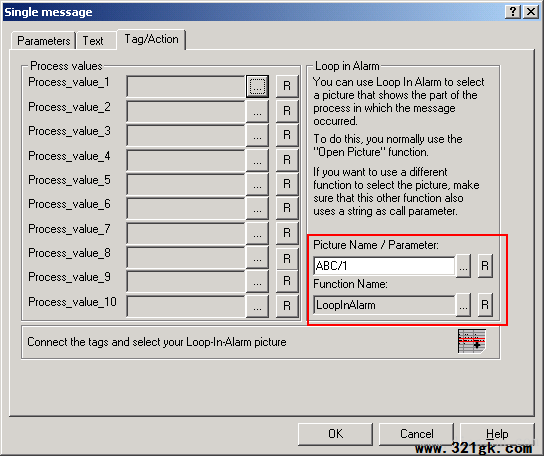
Pic3:Tag/Action选项卡
3. 在该对话框下,需要设置”Picture Name/Parameter” 属性和”Function Name”属性;
a) “Picture Name/ Parameter” 属性——用于设置Function name中函数所需的参数,此处写入一个字符串,可以任意不含特殊字符的字符串;
b) “Function name” 属性——为报警控件中点击Loop In alarm按钮 时将执行的函数,此处需要选择 ”LoopInAlarm” 函数,点击右侧的 按钮,打开如下对话框,参考如下画面选择 ”LoopInAlarm” 函数;
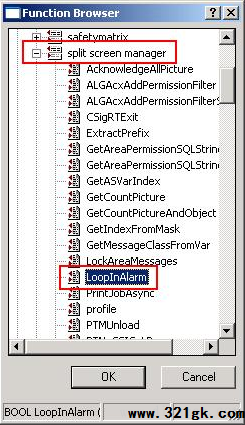
Pic4:函数对话框 — LoopInAlarm 函数
注意:此处的 ”Function Name” 中一定不能使用系统默认的 ”OpenPicture” 函数,并在 ”Picture Name/ Parameter” 中指定需要跳转的画面。该方法为WinCC项目的组态方法,在PCS7中不适用,将会导致切换到相应画面后,无法导航到其它画面下,而且PCS7下一些标准的功能将丢失(例如,无法打开Faceplate面板等)。
4. 打开WinCC的组件列表编辑器,如下图所示;

Pic5:组件列表编辑器
5. 编辑器中,右键单击 create measuring point 菜单,插入一个新的测量点;
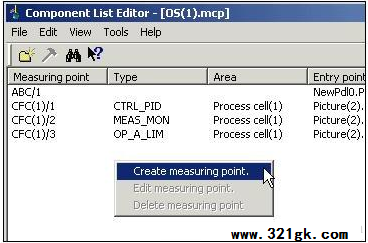
Pic6:右键插入新测量点
6. 设置测量点属性如下,其中:
a) “Measuring Point” 中填写上述第3步中指定的”Picture Name/ Parameter” 属性下设置的任意无特殊字符串;
b) “Type” 用于 ”Picture via measurement point” ,此处不涉及,可以不填;
c) “Area” 用于 ”Picture via measurement point” ,此处不涉及,可以不填;
d) “Entry Point Picture” 中设置所需打开的过程画面;
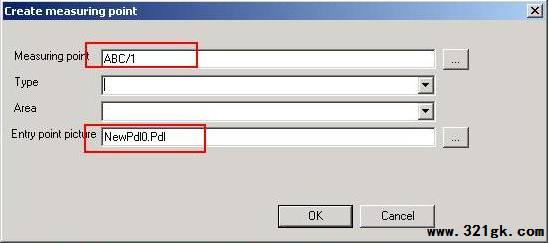
Pic7:测量点属性对话框
注意:由于上图Pic7中无法指定自定义测量点的对象名Object name(下图为系统自动生成的测点属性对话框),因此无法实现高亮图标(HighlightBlockIcon)的功能,如果需要实现该功能,则图PiC2/Pic3中必须引用图Pic6中系统自动生成的测量点,不能自定义测量点。
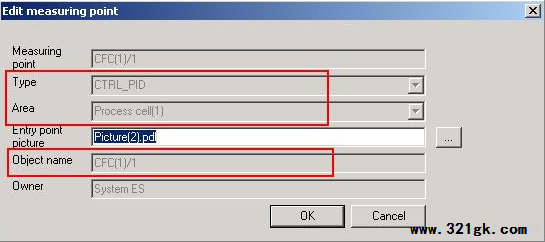
Pic8:自动生成的测点属性对话框
7. 运行OS,当相应的消息触发时,点击顶端的报警条左侧或报警控件工具栏中的Loop in Alarm按钮 即可跳转到所组态的过程画面;
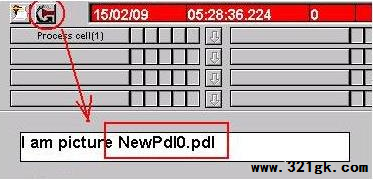
Pic9:跳转到所需画面
注意:报警回路 Loop in Alarm功能需要操作员的Level 4级权限(Monitoring),如果该消息分配了Area属性,如下图所示。则当前用户必须拥有该区域的Level 4级权限,如果无该级权限,则Loop in Alarm功能将不会执行;如果未为该消息分配任何Area,则当前用户必须拥有整个Level 4的权限,如下图Pic9所示,否则Loop in Alarm功能将不会执行。
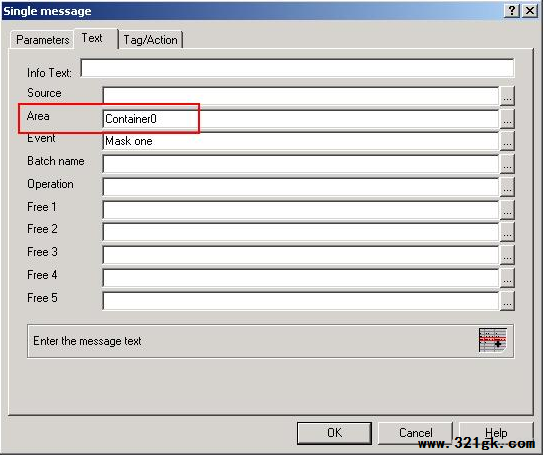
Pic10:消息属性设置 – Text选项卡

Pic11:用户权限分配
(责任编辑:admin) |
PCS7中怎样定制自定义消息的报警回路功能
时间:2016-01-05 11:23来源:未知 作者:admin 点击:
次
PCS7中如何定制自定义消息的报警回路功能
顶一下
(0)
0%
踩一下
(0)
0%
------分隔线----------------------------
- 发表评论
-
- 最新评论 进入详细评论页>>
- 推荐内容
-
- PLC顺序功能图中的一个顺控器的转
怎么从PLC顺序功能图中的一个顺控器的转换到另一个顺控器?...
- 怎样在虚拟机中安装西门子WINCC软件
如何在虚拟机中安装WINCC软件...
- 西门子WINCC7.0与S7-200通过OPC通讯(
西门子WINCC7.0与S7-200系列PLC通过OPC通讯(PPI)...
- WinCC Flexible创建的项目怎样移植到博
西门子WinCC Flexible 2008 SP4创建的项目如何移植到博途软件中...
- 西门子plc S7-200系列和组态软件的通
西门子plc和组态软件的通讯...
- 西门子已存储程序的MMC卡报故障的
已存储程序的MMC卡报故障的原因及解决办法...
- PLC顺序功能图中的一个顺控器的转
